Pläne, die diese Funktion unterstützen: Professional Business Enterprise
Sobald Sie einen Artikel verfasst und überprüft haben, ist der letzte Schritt im Prozess der Inhaltserstellung die Veröffentlichung des Artikels. Die Veröffentlichung eines Artikels ist von entscheidender Bedeutung, da sie die Informationen Ihren Endbenutzern zur Verfügung stellt.
In Document360 wird die Veröffentlichung eines Artikels über eine einzige Schaltfläche im Editor verwaltet. Diese Schaltfläche verarbeitet auch Workflow-Statusübergänge und zeigt den nächsten Workflow-Status an (z. B. Überprüfung 1, Überprüfung 2, Veröffentlichen), um Sie durch den Prozess der Inhaltsüberprüfung und -veröffentlichung zu führen.
ANMERKUNG
Weitere Informationen zum Verwalten von Workflows finden Sie im Artikel Managing workflow status.
Veröffentlichen aus dem Editor
Die folgenden Schritte beschreiben den Prozess der Veröffentlichung eines Artikels direkt aus dem Editor in Document360:
Stellen Sie sicher, dass der Artikel alle zugewiesenen Workflow-Status durchlaufen hat (z. B. Prüfung 1, Prüfung 2 usw.).
Klicken Sie auf die Dropdown-Schaltfläche Workflow in der oberen rechten Ecke des Editors.
Die Schaltflächenbeschriftung zeigt den aktuellen Workflow-Status des Artikels an. Um einen Artikel sofort zu veröffentlichen, öffnen Sie die Schaltfläche Workflow und klicken Sie auf Veröffentlichen, ohne Zwischenstatus auszuwählen.Ein Bestätigungsdialogfeld für die Veröffentlichung wird angezeigt.
Fügen Sie einen Kommentar mit bis zu 160 Zeichen hinzu. Dies ist ein optionales Feld.
Klicken Sie auf Beitragseinstellungen konfigurieren , um das Dialogfeld zu erweitern und zusätzliche Veröffentlichungsoptionen zu verwalten.
Wenn Sie fertig sind, klicken Sie auf Ja , um den Artikel zu veröffentlichen.
ANMERKUNG
Wenn sich der Artikel in einem schreibgeschützten Workflowstatus befindet, können Sie ihn nicht direkt veröffentlichen.
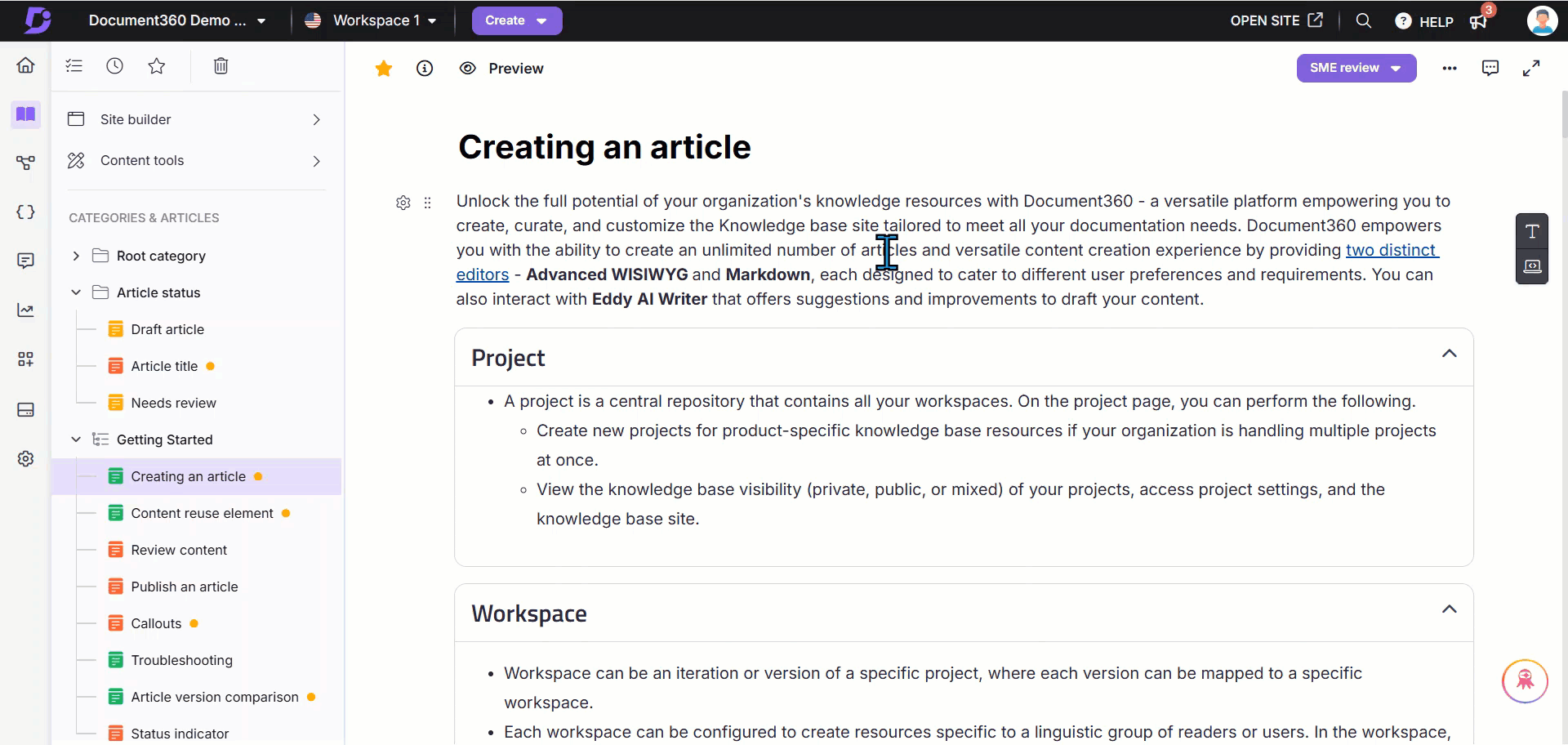
Konfigurieren der Artikeleinstellungen
Hinzufügen von Tags
Fügen Sie Tags hinzu, um die Auffindbarkeit von Artikeln zu verbessern:
Verwenden Sie Ask Eddy AI , um Tag-Vorschläge zu generieren.
Wählen Sie aus vorhandenen Tags aus oder geben Sie diese manuell ein.
Entfernen Sie Tags, indem Sie auf das "x"- Symbol daneben klicken.
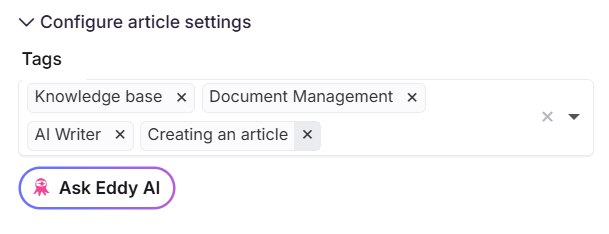
Hinzufügen einer SEO-Beschreibung
Verbessern Sie die Sichtbarkeit Ihres Artikels in Suchmaschinen:
Klicken Sie auf Ask Eddy AI , um eine SEO-Beschreibung zu generieren.
Geben Sie bei Bedarf eine benutzerdefinierte Beschreibung ein.
Aktivieren Sie das Kontrollkästchen Aus externen Suchmaschinenergebnissen ausschließen , wenn der Artikel nicht in öffentlichen Suchmaschinen angezeigt werden soll.
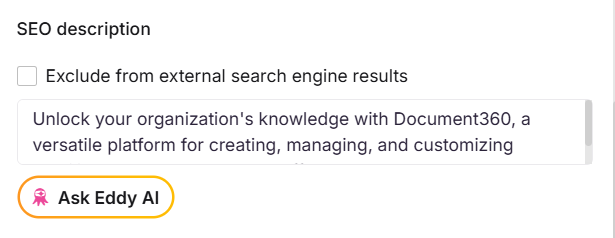
Hinzufügen verwandter Artikel
Fügen Sie verwandte Artikel hinzu, um Ihre Leser mit verwandten Inhalten zu beschäftigen und sie zu ermutigen, mehr Zeit auf Ihrer Website zu verbringen.
Verwenden Sie Ask Eddy AI , um Vorschläge aus Ihrer Wissensdatenbank zu erhalten.
Manuelles Suchen und Hinzufügen verwandter Artikel
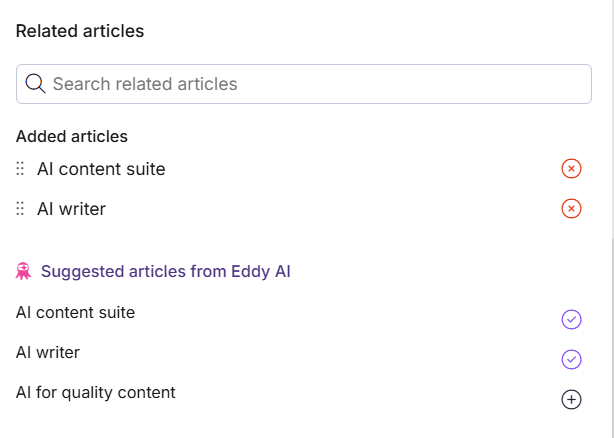
Hinzufügen eines Statusindikators
Fügen Sie Ihrem Beitrag einen Statusindikator hinzu, damit Benutzer neue oder aktualisierte Inhalte schnell erkennen können.
Neu: Ein grüner Kreis, der neben dem Artikelnamen im linken Navigationsbereich angezeigt wird, zeigt an, dass der gesamte Artikel neu hinzugefügt wurde.
Aktualisiert: Ein gelber Kreis, der neben dem Artikelnamen im linken Navigationsbereich angezeigt wird, zeigt an, dass ein vorhandener Artikel kürzlich geändert oder mit neuen oder überarbeiteten Informationen aktualisiert wurde.
Benutzerdefiniert: Manuell hinzugefügtes Label von einem Teammitglied.
Keine: Nach der Veröffentlichung des Artikels wird kein Indikator angezeigt.
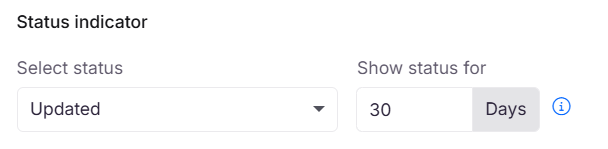
ANMERKUNG
Sie können die Statusindikatoren für neue und aktualisierte Artikel automatisch aktualisieren, indem Sie in den Einstellungen () > der Wissensdatenbank-Website > Artikeleinstellungen und SEO die Option Artikelstatus automatisch festlegen aktivieren.
Veröffentlichung von Artikeln in großen Mengen
Sie können mehr als einen Artikel gleichzeitig in Document360 veröffentlichen. Führen Sie die folgenden Schritte aus, um Artikel in großen Mengen zu veröffentlichen:
Navigieren Sie zu Documentation () in der linken Navigationsleiste im Knowledge base portal.
Klicken Sie im linken Navigationsbereich auf All articles ().
Aktivieren Sie das Kontrollkästchen neben den Artikeln, die Sie veröffentlichen möchten.
Klicken Sie in den verfügbaren Massenaktionen auf Veröffentlichen .
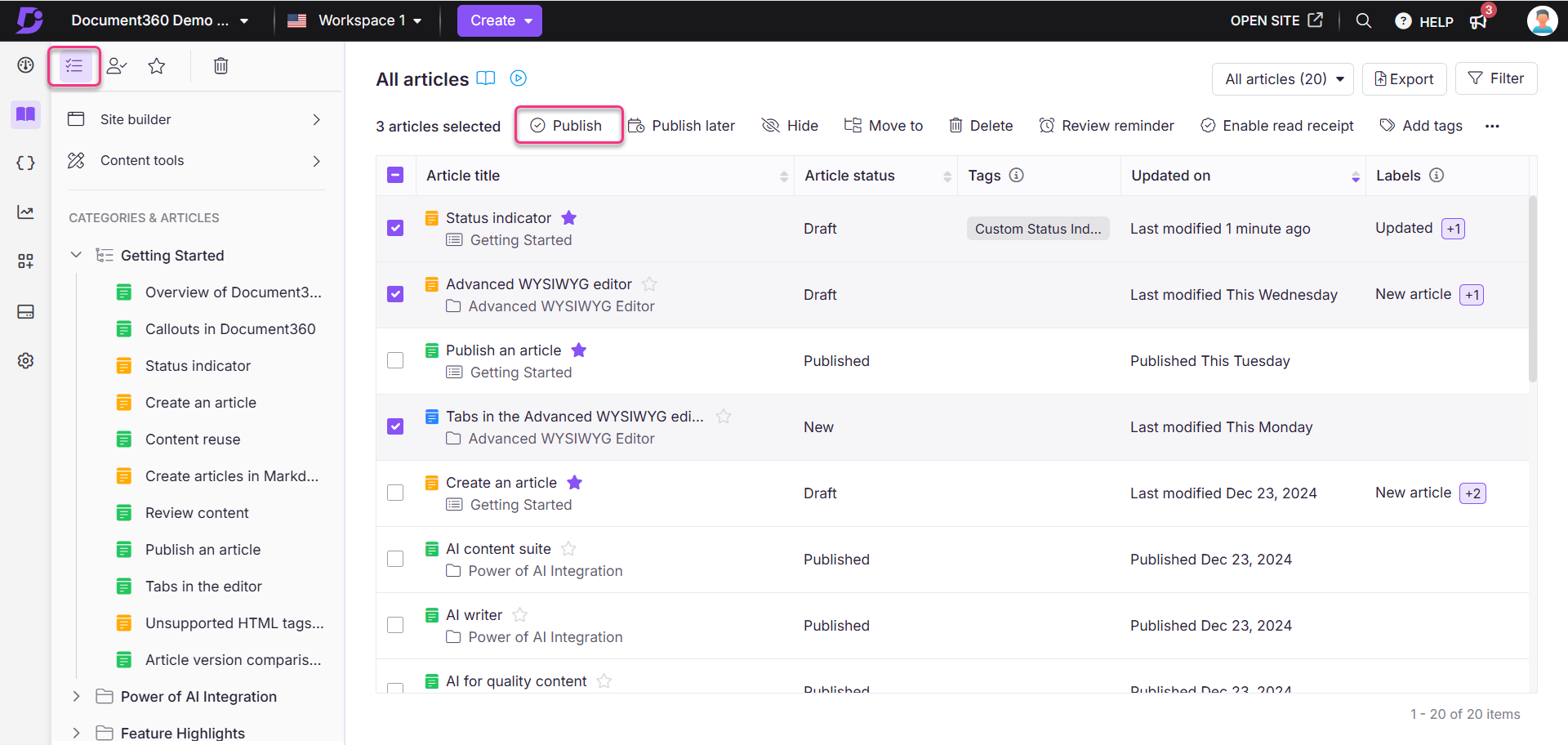
TRINKGELD
Um sicherzustellen, dass Sie nur unveröffentlichte Artikel auswählen, können Sie die Option Filter in der oberen rechten Ecke verwenden.
ANMERKUNG
Sie können auch mehrere Artikel in bestimmten Kategorien in großen Mengen veröffentlichen.
Häufig gestellte Fragen
Wo befindet sich die Schaltfläche "Veröffentlichen" in Document360?
In Document360 ist die Option "Veröffentlichen " jetzt Teil der Schaltfläche "Workflow ". Um einen Beitrag zu veröffentlichen, klicken Sie auf die Schaltfläche Workflow und wählen Sie Veröffentlichen aus der Dropdown-Liste aus.
Warum ist die Schaltfläche "Ask Eddy AI" inaktiv, wenn ich versuche, Tags hinzuzufügen?
Die Ask Eddy AI-Funktion für Tag-Vorschläge erfordert eine Mindestartikellänge von 50 Wörtern. Dieser Schwellenwert stellt sicher, dass genügend Inhalt für eine genaue Tag-Generierung basierend auf dem Thema des Artikels vorhanden ist.
Warum ist die Schaltfläche "Ask Eddy AI" inaktiv, wenn ich versuche, eine SEO-Beschreibung hinzuzufügen?
Für die Generierung von SEO-Beschreibungen erfordert die Ask Eddy AI -Funktion eine Mindestartikellänge von 200 Wörtern. Diese Anforderung ermöglicht eine umfassende Analyse des Inhalts, um eine effektive SEO-Beschreibung zu erstellen.
Warum ist die Schaltfläche "Ask Eddy AI" inaktiv, wenn ich versuche, verwandte Artikel hinzuzufügen?
Die Funktion Ask Eddy AI zum Vorschlagen verwandter Artikel erfordert mindestens 200 Wörter im Artikel. Diese Wortzahlschwelle ermöglicht eine gründliche Inhaltsanalyse, um relevante verwandte Artikel zu identifizieren.
Warum wird die Option " Veröffentlichen" nicht angezeigt, wenn ich versuche, mehrere Artikel gleichzeitig zu veröffentlichen?
Wenn Sie die Artikel auswählen, die Sie veröffentlichen möchten, stellen Sie sicher, dass Sie keine bereits veröffentlichten Artikel auswählen.
Wenn ein Artikel versteckt ist, wird er dann von der Suchmaschine von Google ignoriert?
Ja, wenn ein Artikel ausgeblendet ist, wird er von Google Suche ignoriert. Versteckte Artikel werden nicht indiziert und sind daher in den Suchergebnissen nicht sichtbar.
Wenn Sie Zugriff auf die Wissensdatenbank haben, Ihr Zugriff aber auf einen bestimmten Artikel beschränkt ist, wird er dann von der KI-Suche ausgeschlossen?
Ja, wenn ein Artikel veröffentlicht wird und Sie Zugriff auf die Wissensdatenbank haben, aber einen bestimmten Artikel nicht anzeigen können, wird er ignoriert.
Ich habe einen Artikel veröffentlicht, aber er wird nicht wie erwartet auf der Knowledge Base-Website angezeigt. Was soll ich tun?
1. Veröffentlicht, aber nicht auf der Wissensdatenbank-Website angezeigt
Wenn Ihr veröffentlichter Artikel auf der Website überhaupt nicht sichtbar ist, überprüfen Sie Folgendes:
Stellen Sie sicher, dass der Artikel im Wissensdatenbankportal nicht auf hidden festgelegt ist.
Überprüfen Sie, ob restrictions auf den Artikel angewendet wurden.
Überprüfen Sie, ob mit dem Artikel redirection ruleverknüpft sind, und setzen Sie diese bei Bedarf zurück.
Vergewissern Sie sich, dass der ausgewählte workspace auf Öffentlich festgelegt ist.
2. Veröffentlicht und sichtbar auf der Website, aber nicht in den Suchergebnissen
Wenn der Artikel direkt auf der Wissensdatenbank-Website zugänglich ist, aber nicht in der Suche angezeigt wird, kann dies an einem Problem bei der Suchindizierung liegen.
Wenden Sie sich in solchen Fällen bitte an die Document360 support team , um eine Neuindizierung der Suche durchzuführen, um den Index zu aktualisieren und sicherzustellen, dass der Artikel durchsuchbar ist.
Warum kann ich einen Artikel nicht veröffentlichen?
Es kann einige Gründe geben, warum die Schaltfläche Veröffentlichen nicht verfügbar ist:
Stellen Sie sicher, dass Sie über die erforderlichen Berechtigungen in den Einstellungen für Rollen und Inhaltszugriff zum Veröffentlichen von Artikeln verfügen.
Wenn Sie einen veröffentlichten Artikel geforkt haben, bleibt die Schaltfläche "Veröffentlichen" ausgegraut, bis Sie Änderungen an der geforkten Version vornehmen.
Wenn Sie auf der All articles Seite oder einer Kategorieseite mehrere Artikel auswählen, wird die Schaltfläche Veröffentlichen nur angezeigt, wenn nicht alle ausgewählten Artikel veröffentlicht wurden. Wenn auch nur ein Artikel bereits veröffentlicht wurde, wird der Button nicht angezeigt.